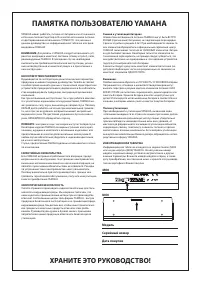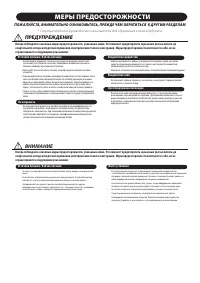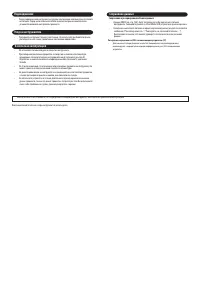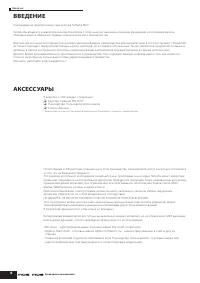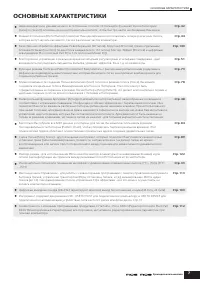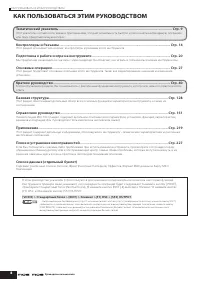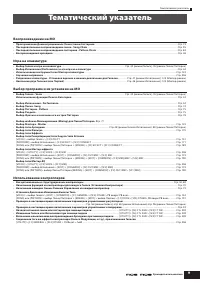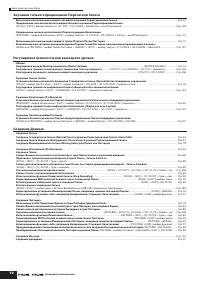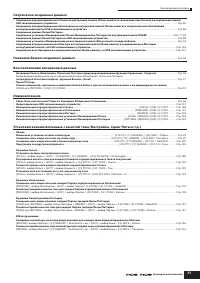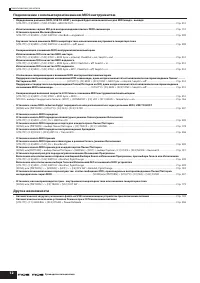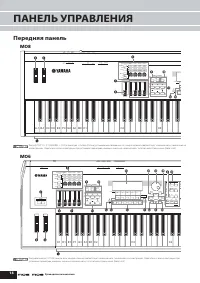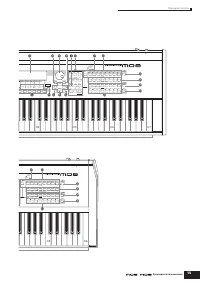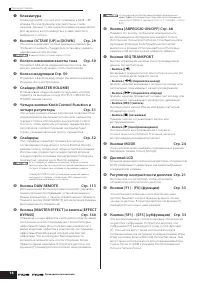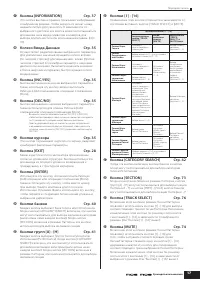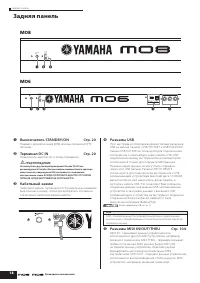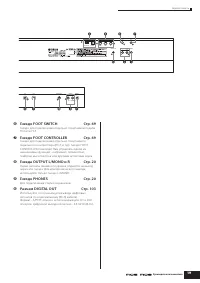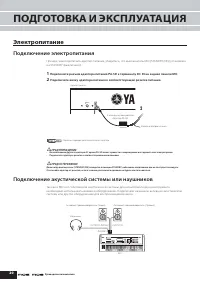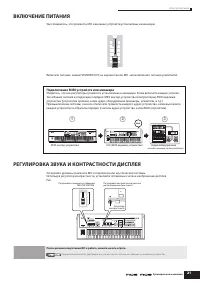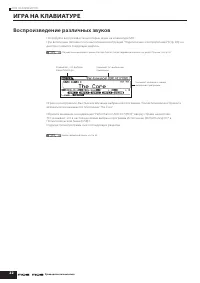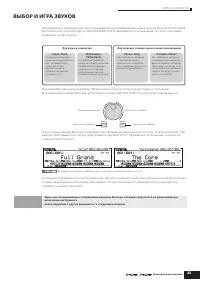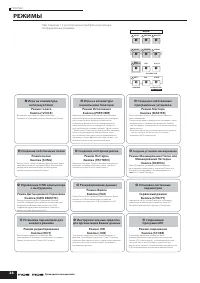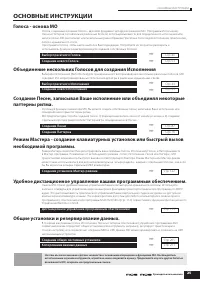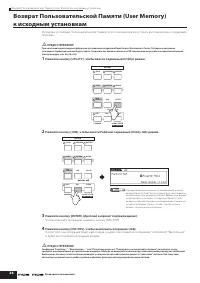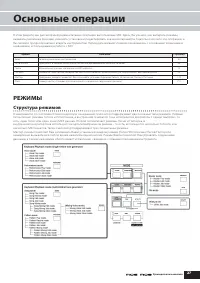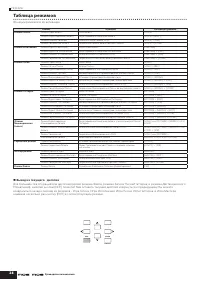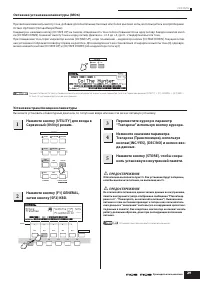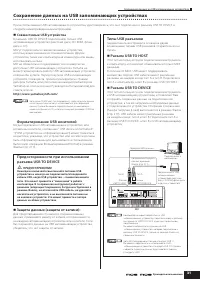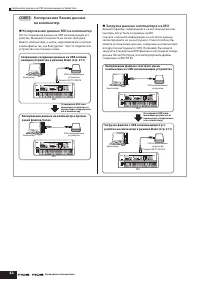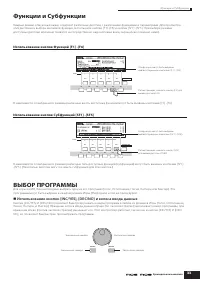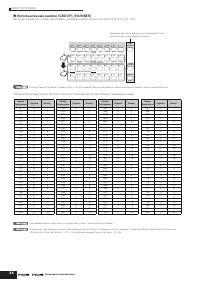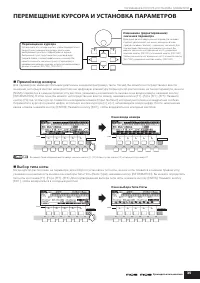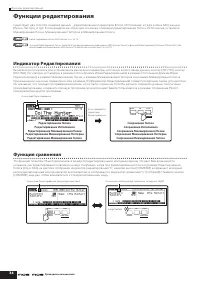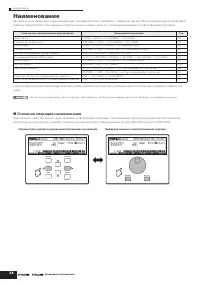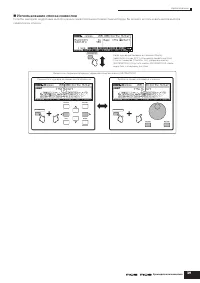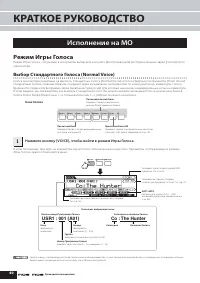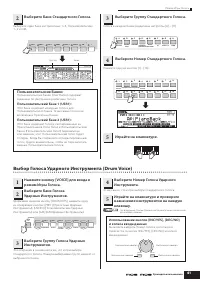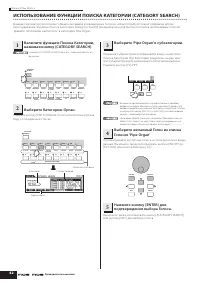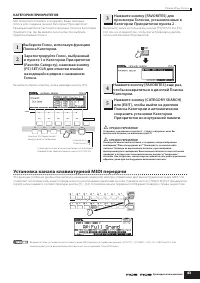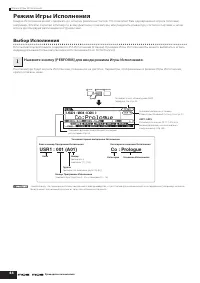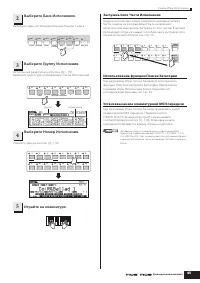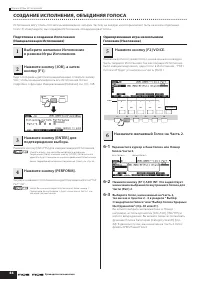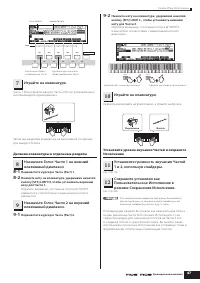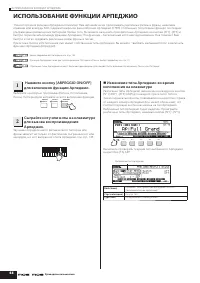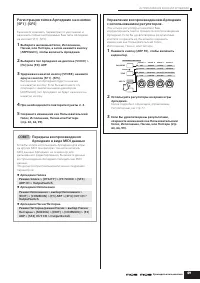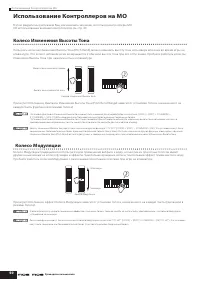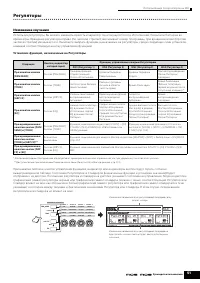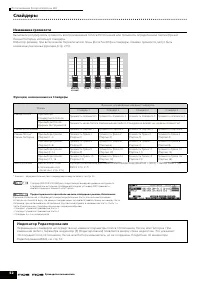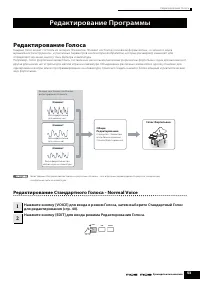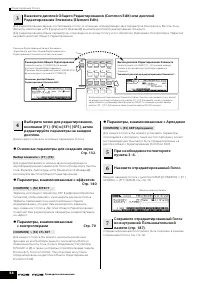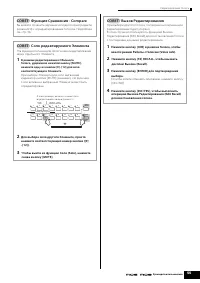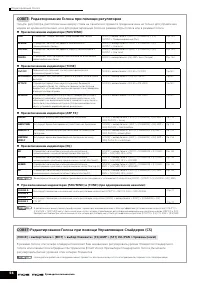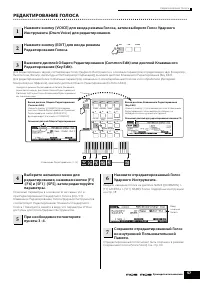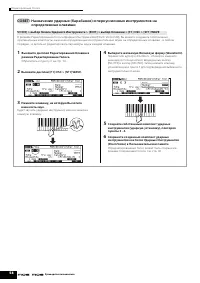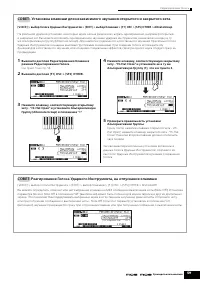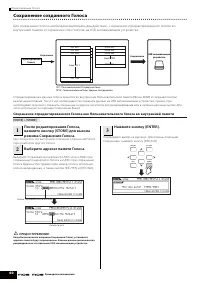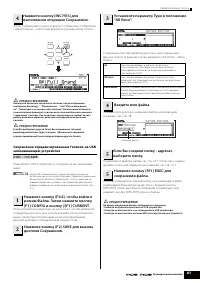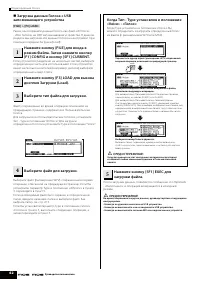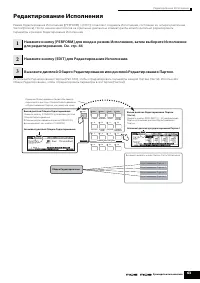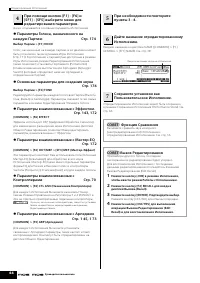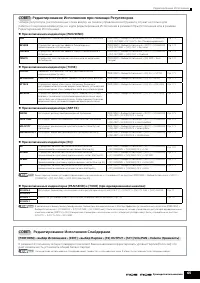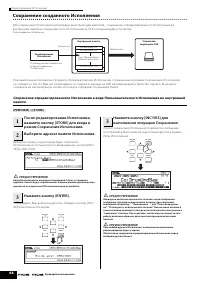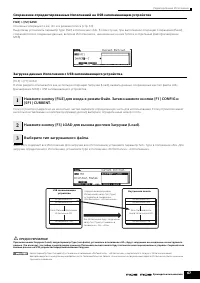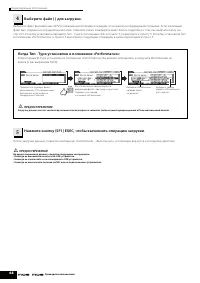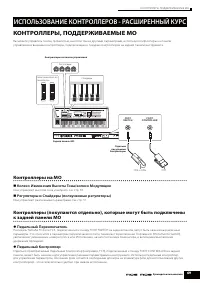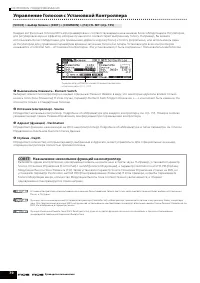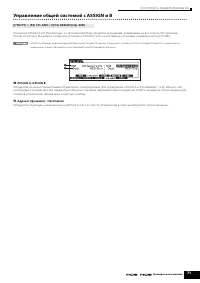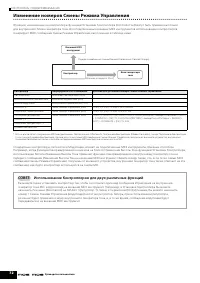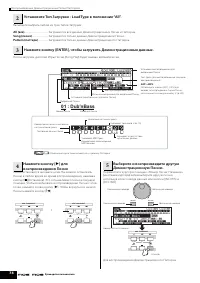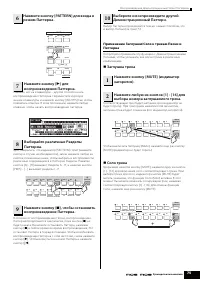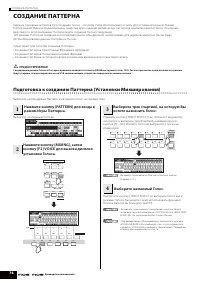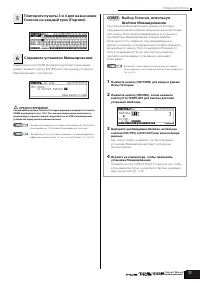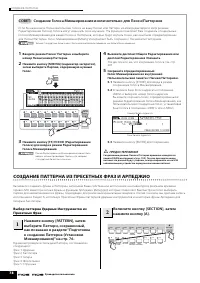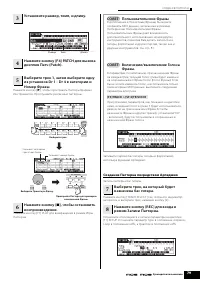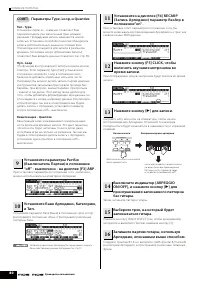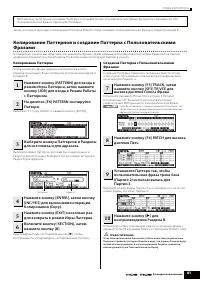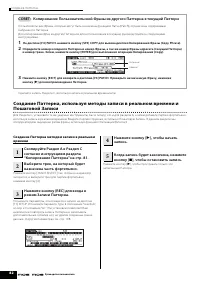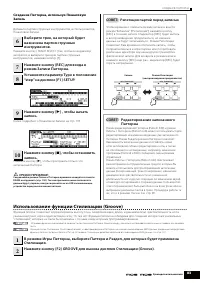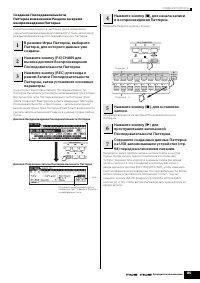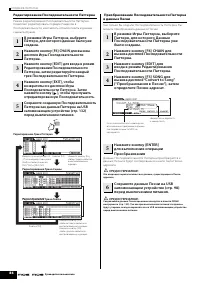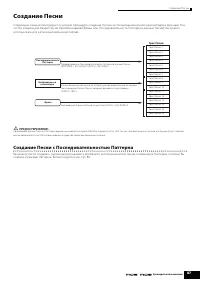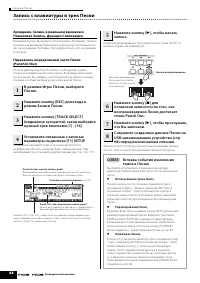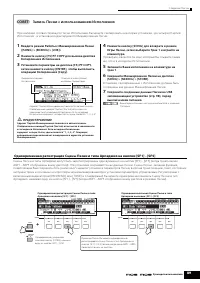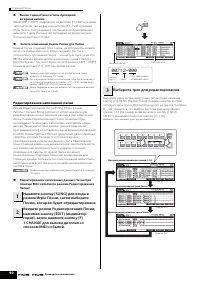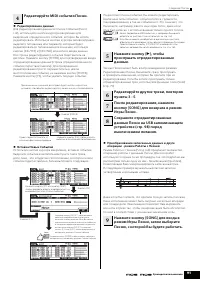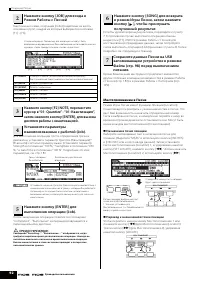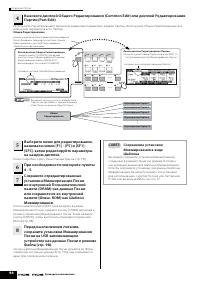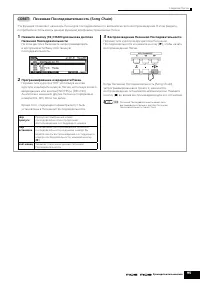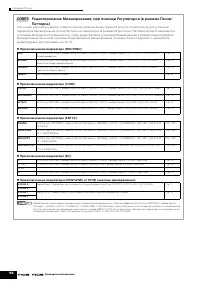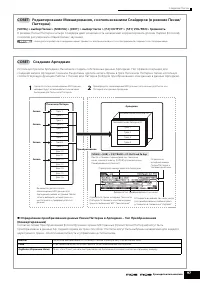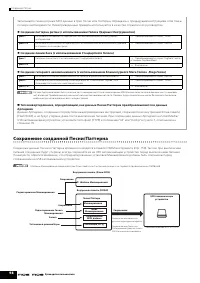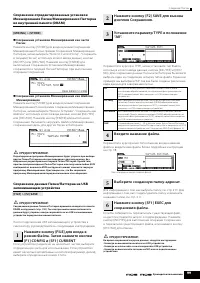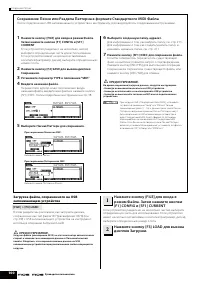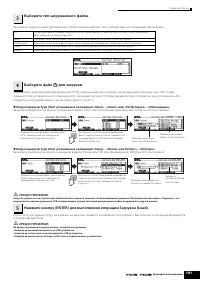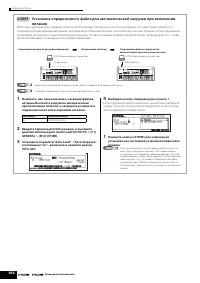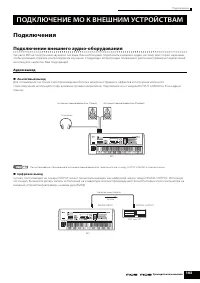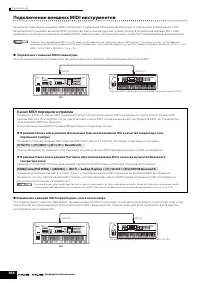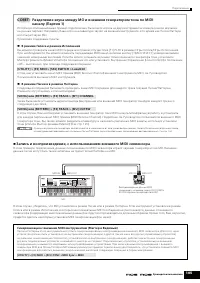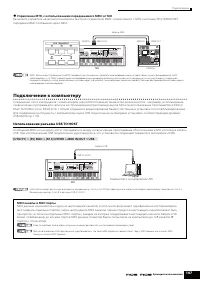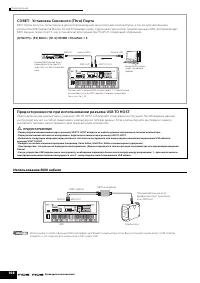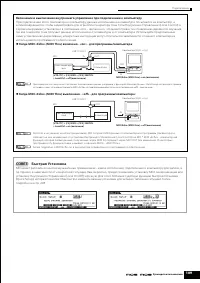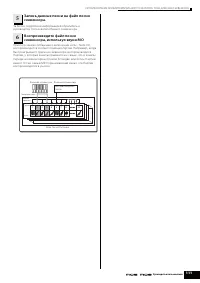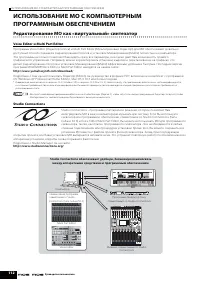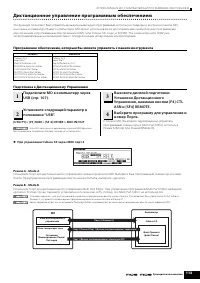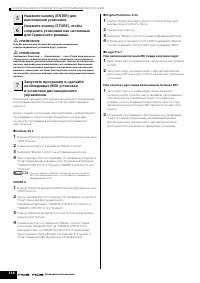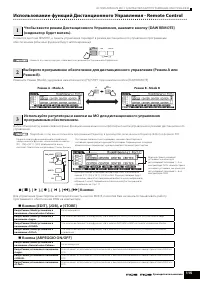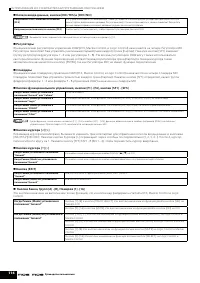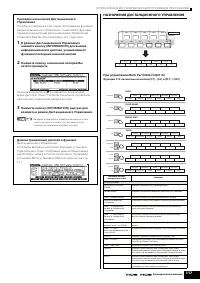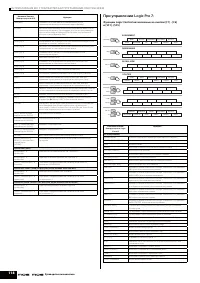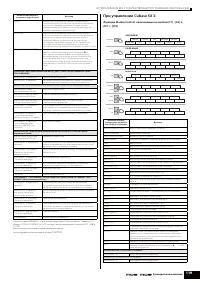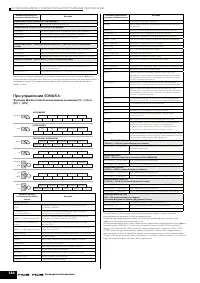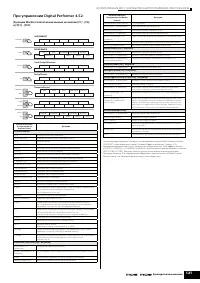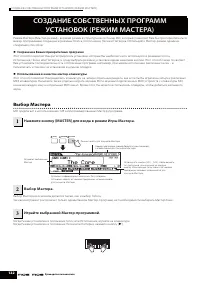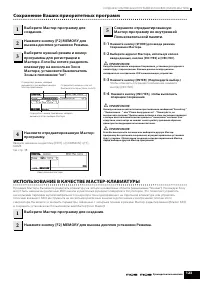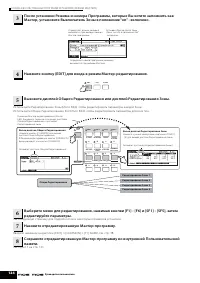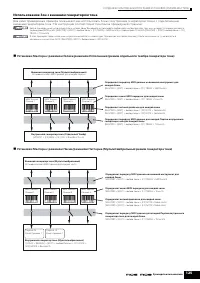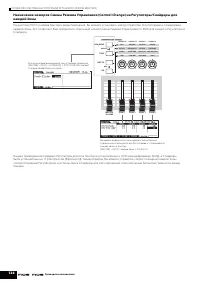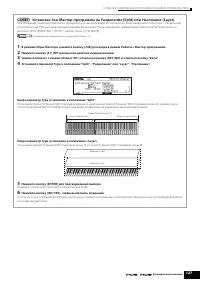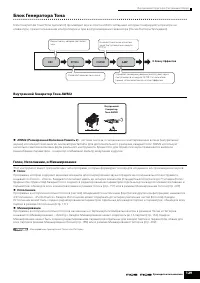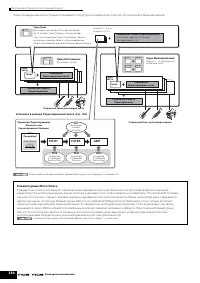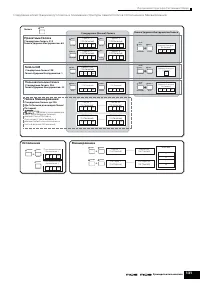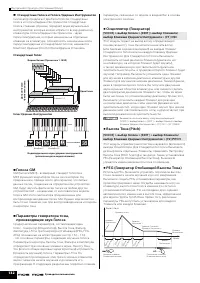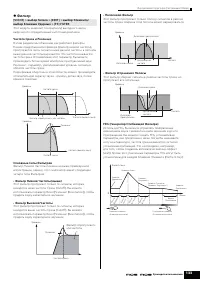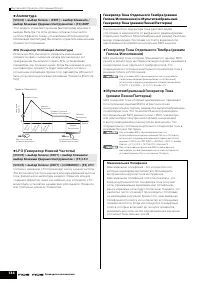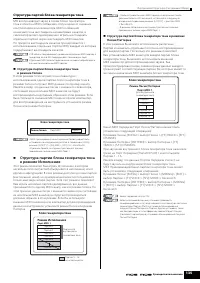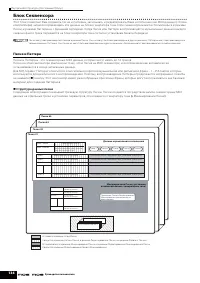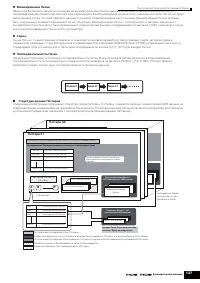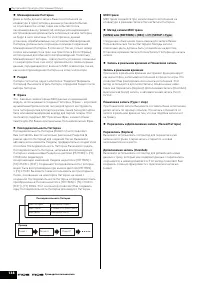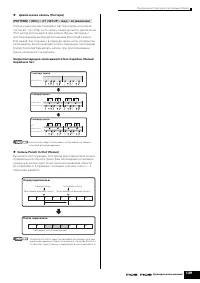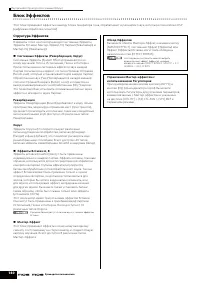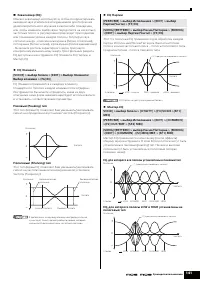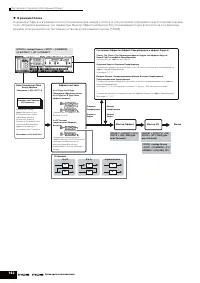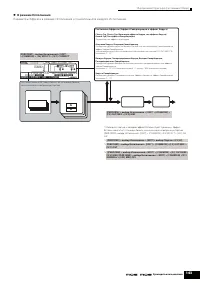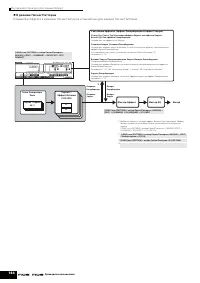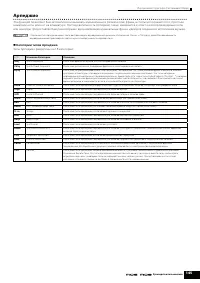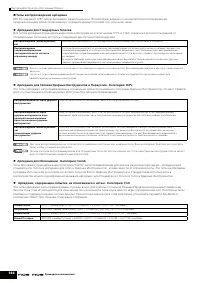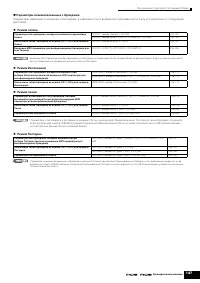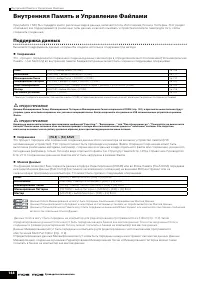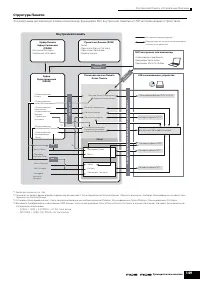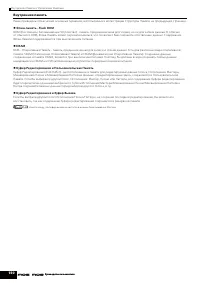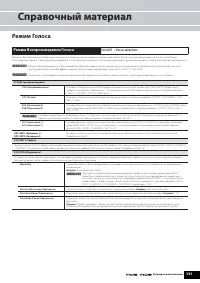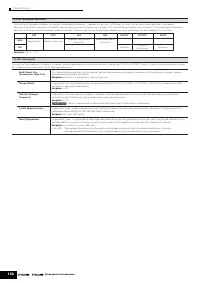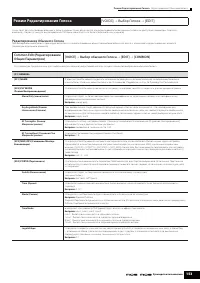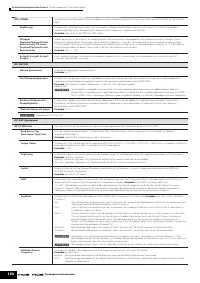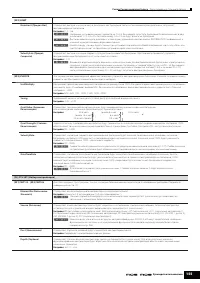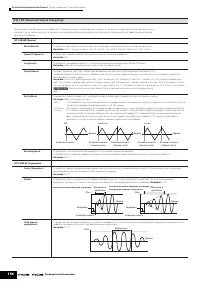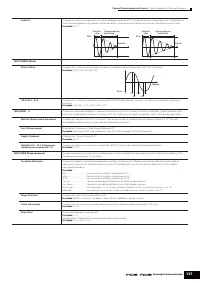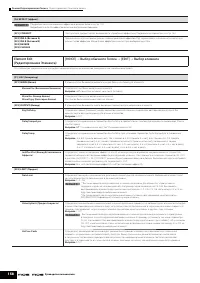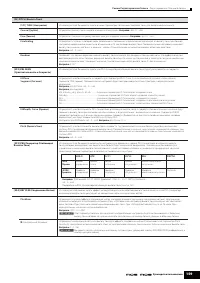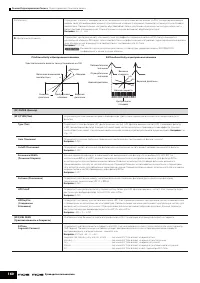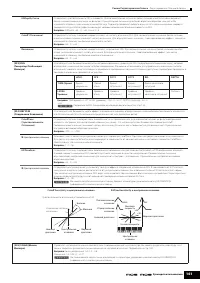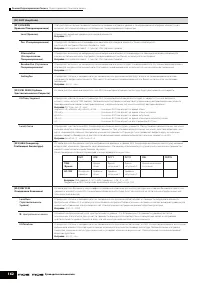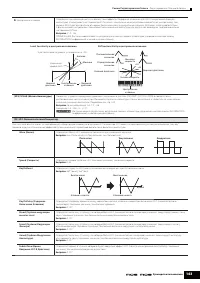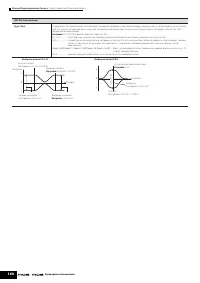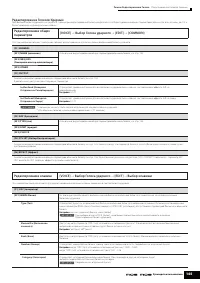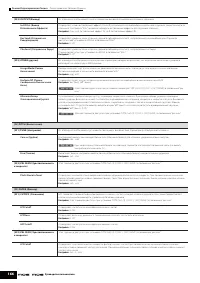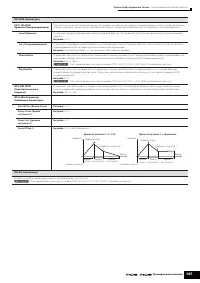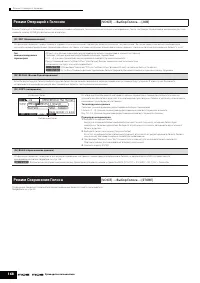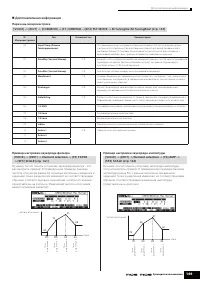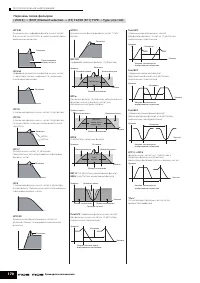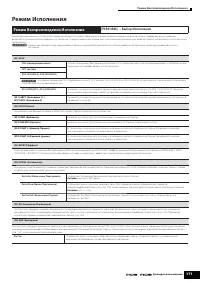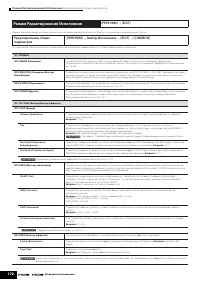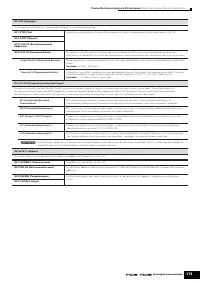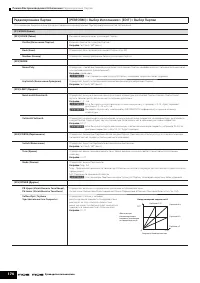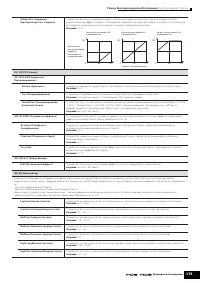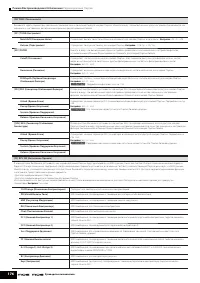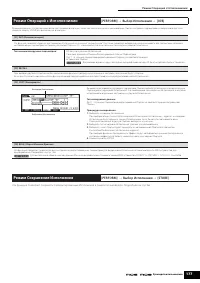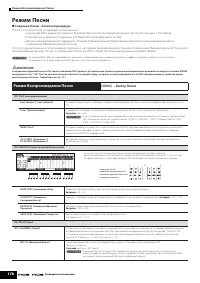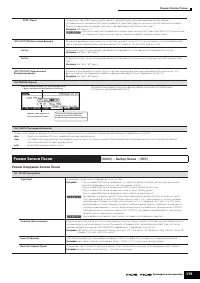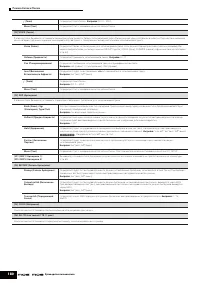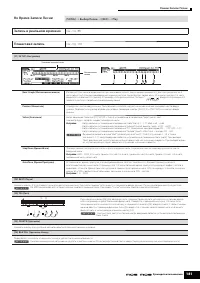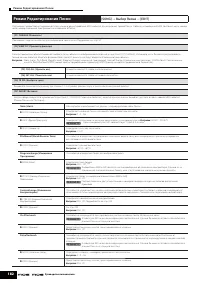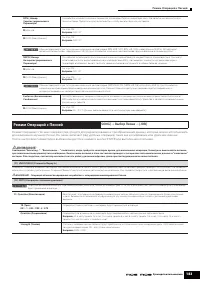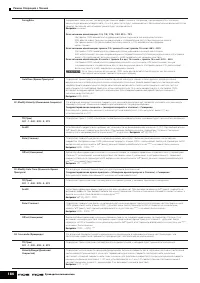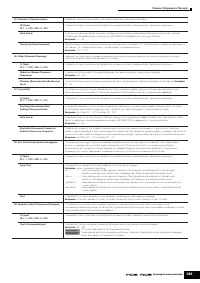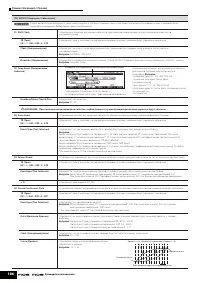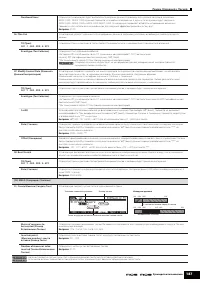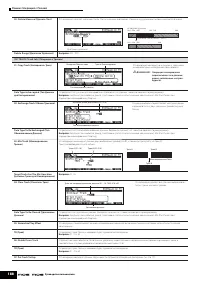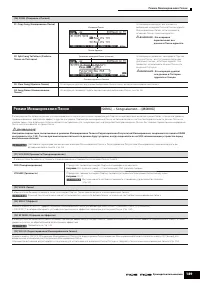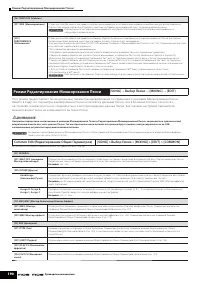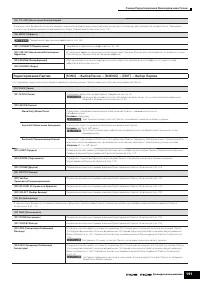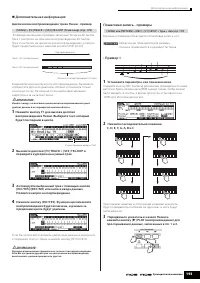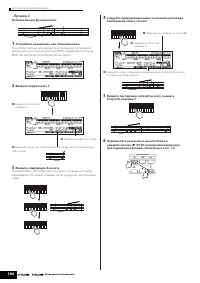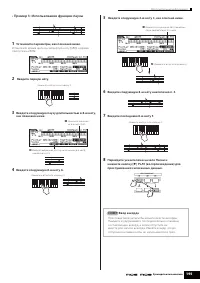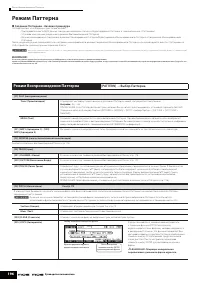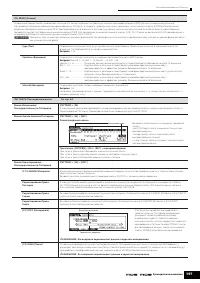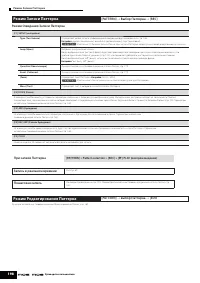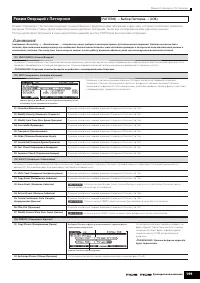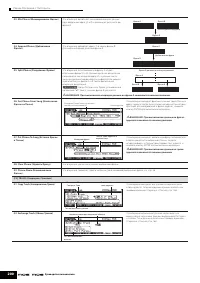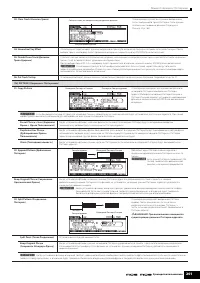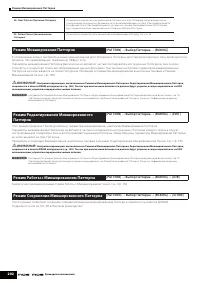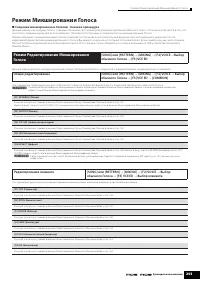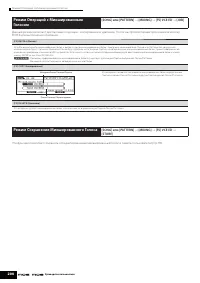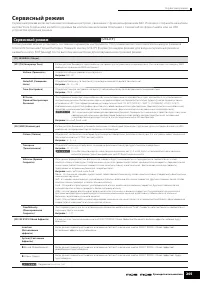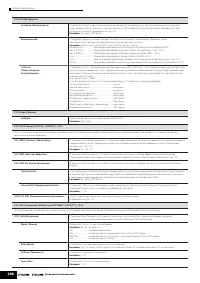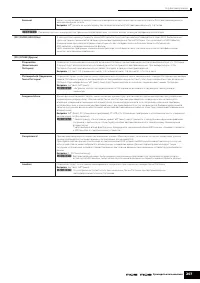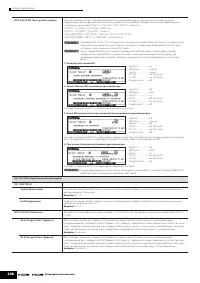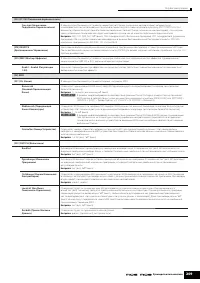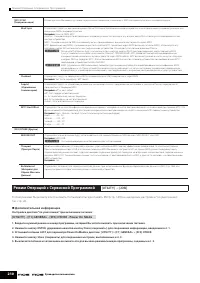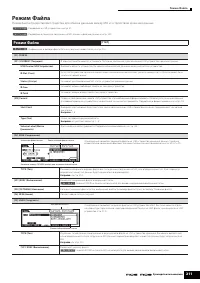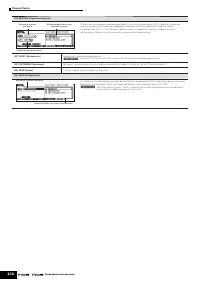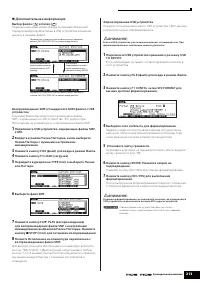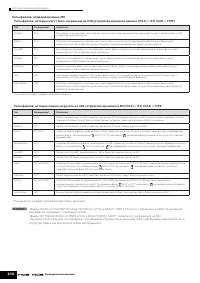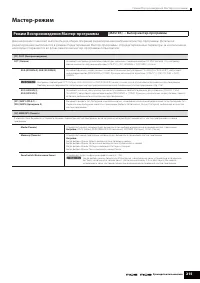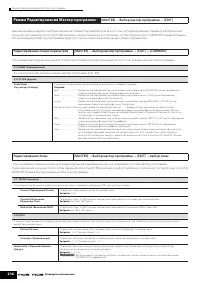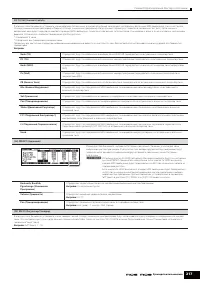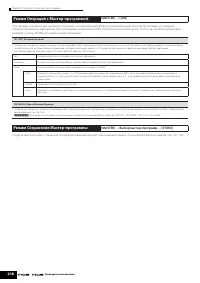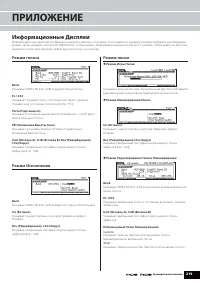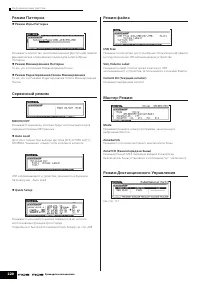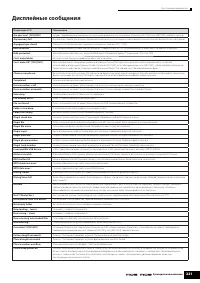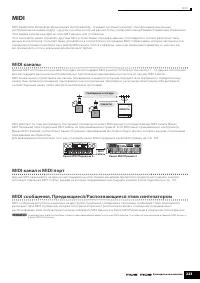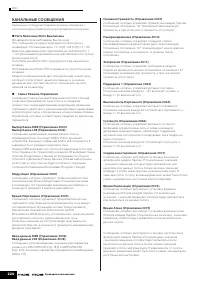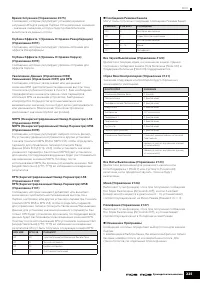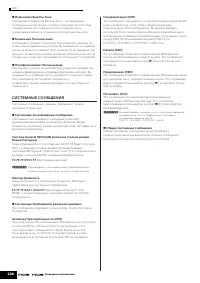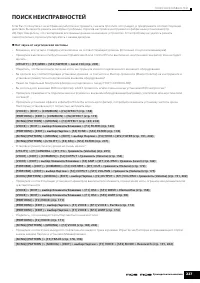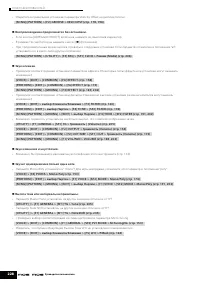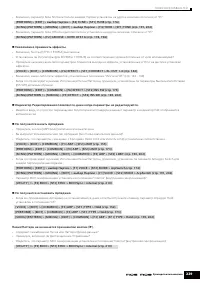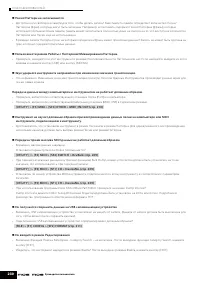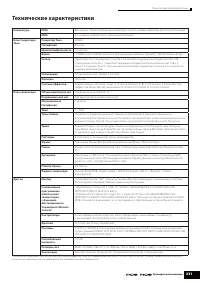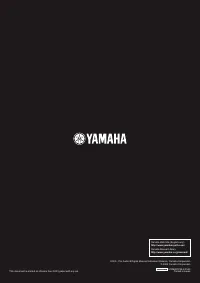Синтезаторы Yamaha MO8 - инструкция пользователя по применению, эксплуатации и установке на русском языке. Мы надеемся, она поможет вам решить возникшие у вас вопросы при эксплуатации техники.
Если остались вопросы, задайте их в комментариях после инструкции.
"Загружаем инструкцию", означает, что нужно подождать пока файл загрузится и можно будет его читать онлайн. Некоторые инструкции очень большие и время их появления зависит от вашей скорости интернета.
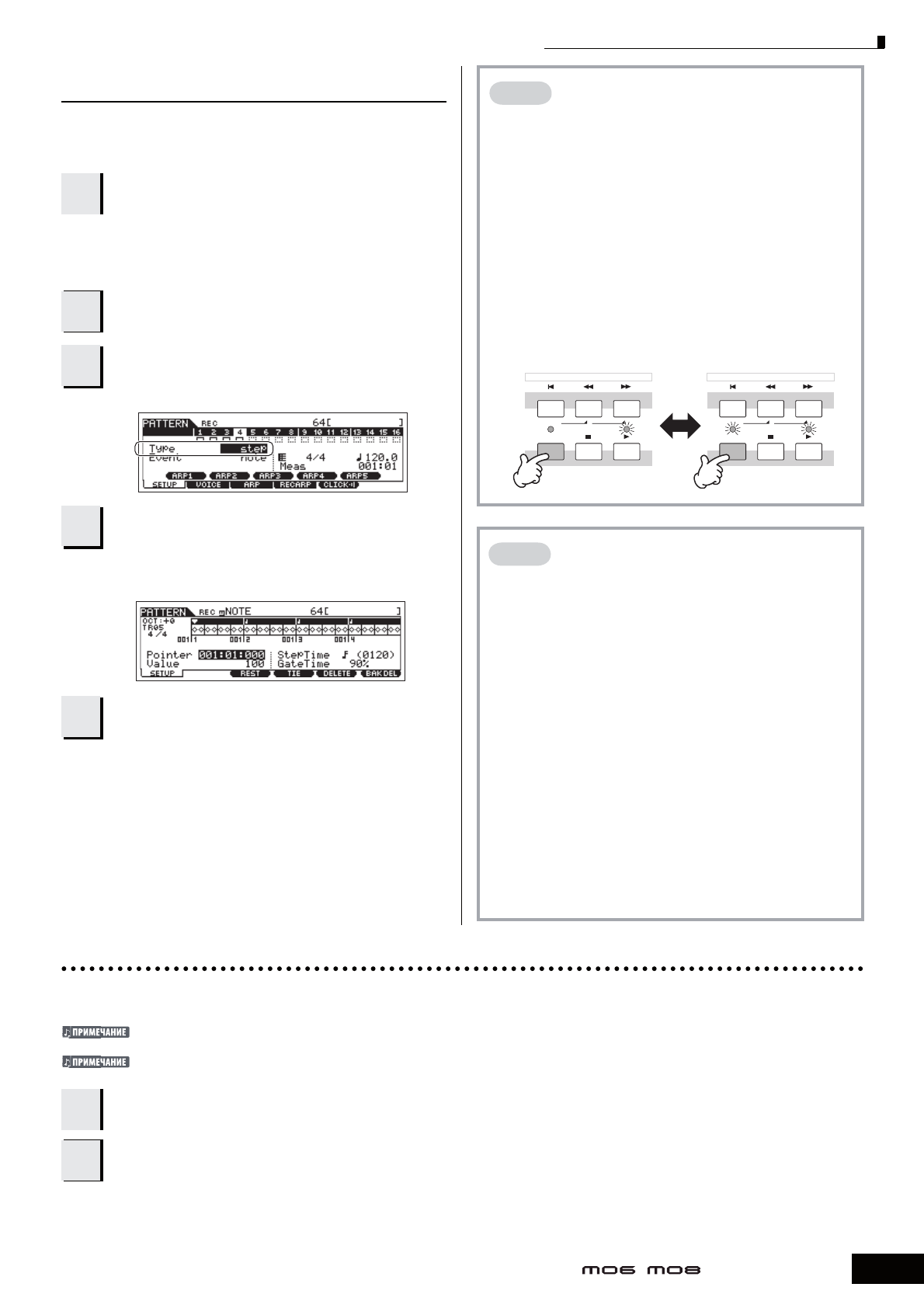
83
Руководство пользователя
LOCATE
REC
1
2
SEQ TRANSPORT
LOCATE
REC
1
2
SEQ TRANSPORT
СОЗДАНИЕ ПАТ ТЕРНА
Создание Паттерна, используя Пошаговую
Запись
Добавьте партию струнных инструментов, используя метод
Пошаговой Записи.
Выберите трек, на который будет
назначена партия струнных
инструментов.
Нажмите кнопку [ TRACK SELECT ] так, чтобы ее индикатор
загорелся, и выберите трек для партии струнных
инструментов, нажимая кнопку [5].
Нажмите кнопку [REC] для входа в
режим Записи Паттерна.
Установите параметр Type в положение
“step” на дисплее [F1] SETUP.
Нажмите кнопку [
E
] , чтобы начать
запись.
Более подробно о Пошаговой Записи на стр. 193.
Нажмите кнопку [
Z
], чтобы остановить
запись.
Нажмите кнопку [
E
], чтобы прослушать только что
записанный Паттерн.
w
ПРЕДОСТЕРЕЖЕНИЕ:
Создаваемые данные Песни и Паттерна временно находятся в памяти
DRAM инструмента (стр. 150). Так как при выключении питания эти
данные будут утеряны, всегда сохраняйте их на USB запоминающем
устройстве перед выключением питания.
6
7
8
9
10
СОВЕТ: Репетиция партий перед записью
Чтобы временно отменить режим записи и ввести
режим “Rehearsal” (“Репетиция”), нажмите кнопку
[REC] в течение записи. Индикатор [REC] будет мигать
и воспроизведение продолжаться, но никакие
данные не будут записываться . Режим Репетиции
позволяет Вам временно отключить запись, чтобы
попрактиковаться в игре партии или попробовать
различные идеи (при звучании других треков) без
фактической записи. Для возврата в режим записи
нажмите кнопку [REC] еще раз - индикатор [REC] будет
гореть непрерывно.
Запись Режим
Репетиции
(воспроизведение продолжается)
СОВЕТ: Редактирование записанного
Паттерна
Режим редактирования Паттерна (Pattern Edit) и режим
Работы с Паттерном (Pattern Job) может использоваться для
редактирования или изменения данных уже записанного
Паттерна. Режим Редактирования Паттерна позволяет
Вам изменять записанные данные и вставлять новые,
если необходимо. Можно редактировать ноты, а так же
не относящиеся к нотам данные, например, изменение
программы (Голоса) и MIDI сообщения, смены режима
управления.
Режим Работы с Паттерном (Pattern Job) обеспечивает
разнообразием инструментальных средств, которые Вы
можете использовать для преобразования записанных
данных (синхронизация, транспонирование, изменение
динамической чувствительности нот, изменение
длительности нот и другие операции по изменению звука),
а также для копирования и стирания данных. Большинство
этих операций может быть выполнено на всем треке или на
выбранном диапазоне тактов в треке. Процедура работы та
же, что и в режиме Песни. См. стр. 90.
Использование функции Стилизации (Groove)
Функция Groove позволяет корректировать высоту тона, синхронизацию, длину и динамическую чувствительность нот в
указанном треке через однотактовую сетку 16-тых нот. Функция Groove необходима для создания интересных уникальных
“стилизаций”, которые не были бы возможны с точным секвенсорным программированием.
Установки функции применяются ко всем тактам текущего Паттерна. Имейте в виду, что нельзя использовать различные установки для каждого
такта.
Функция Сетки Стилизации (Grid Groove) влияет на воспроизведение Паттерна, не изменяя секвенсорные MIDI данные (созданные посредством
функций Записи, Загрузки Файла и Патча). Установки Стилизации работают отдельно от секвенсорных MIDI данных. См. стр. 137.
В режиме Игры Паттерна, выберите Паттерн и Раздел, для которых будет применена
Стилизация.
Нажмите кнопку [F2] GROOVE для вызова дисплея Стилизации (Groove).
1
2